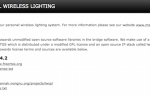Содержание
Тот старый Android-телефон, с которого вы бездельничали, когда обновлялся, на самом деле намного более эффективен, чем вы думаете. Фактически, подключив его к телевизору и используя пару дешевых контроллеров Bluetooth, вы можете превратить его в ретро-игровую консоль со всеми играми Nintendo 64, Dreamcast, SNES, Game Boy и Atari в мире.
Это быстрый и простой проект без программирования или конструирования. Без учета телефона запчасти должны стоить около 50 долларов. Что ты говоришь? Заинтересовались?
Шаг 1: Вам понадобятся эти

Вам нужно несколько вещей, чтобы начать:
- Android телефон или планшет
- HDTV
- Переходник MHL на HDMI
- Зарядный кабель Micro-USB
- Кабель HDMI
- Хотя бы один беспроводной контроллер Bluetooth
Возможности вашего контроллера для Android широки, от Wiimotes
на контроллеры PS3
на контроллеры Xbox 360
на общие контроллеры Bluetooth
; Я буду использовать контроллеры GameStop Red Samurai V2, которые стоят около 15 долларов каждый.
Шаг 2: Проверьте, есть ли у вас МХЛ
»

Я буду использовать старую Galaxy S3, но вы можете использовать любое устройство, совместимое с MHL. Обязательно выясните, имеет ли ваше устройство 5-контактную или 11-контактную настройку, и купите подходящий адаптер, потому что, хотя оба они называются MHL, они не являются кросс-совместимыми. Например, Galaxy S2 использует 5-контактную настройку, а Galaxy S3 использует 11-контактный, поэтому адаптеры MHL, сделанные для S3, не будут работать с S2 и наоборот. Я купил адаптер Cable Matters за 13 долларов, который оказался очень надежным.
В качестве альтернативы, если вы один из немногих счастливчиков с телефоном Android с портом micro-HDMI
Вам не нужно беспокоиться о совместимости с MHL, и вы можете просто использовать кабель micro-HDMI-HDMI.
Шаг 3: Возьмите несколько дисков

ROM — это сами файлы игры: картриджи N64, диски Dreamcast и т. Д. Чтобы играть в игру, вам необходим эмулятор (консоль) и ROM (игра).
Загрузка дисков, для которых у вас нет оригинальной игры, является незаконной, но вы можете легко найти их, быстро выполнив поиск в Google по названию игры и слову «ROM». Обязательно загружайте только ZIP-файлы, и разархивировать их не нужно — эмулятор прекрасно читает считанный файл. Если веб-сайт пытается заставить вас загрузить файл .exe или .apk — не. Это устанавливаемые компоненты, которые могут нанести вред вашему компьютеру или устройству Android.
В зависимости от вашего эмулятора процесс выбора ПЗУ может быть разным, но лучше всего создать на устройстве Android папку, которая предназначена для ПЗУ. Большинство эмуляторов имеют встроенный файловый менеджер, который позволит вам перейти к этой папке и выбрать нужный диск.
Шаг 4: Загрузите Эмулятор

Мы рассмотрели, как эмулировать все виды консолей на вашем Android-устройстве.
В прошлом, но сегодня мы рассмотрим эмуляцию Nintendo 64.
Поскольку существует так много эмуляторов на выбор, давайте выберем один для примера: N64oid. Это мой любимый эмулятор N64, и он доступен на SlideME Market, Sourceforge или Emuparadise.
Тем не менее, вы можете загрузить из Play Store столько разных эмуляторов, сколько захотите. Вы также можете попробовать просмотреть подборку эмуляторов Emuparadise. Большинство из них очень похожи на N64oid по способу настройки.
Шаг 5. Соедините контроллер Bluetooth
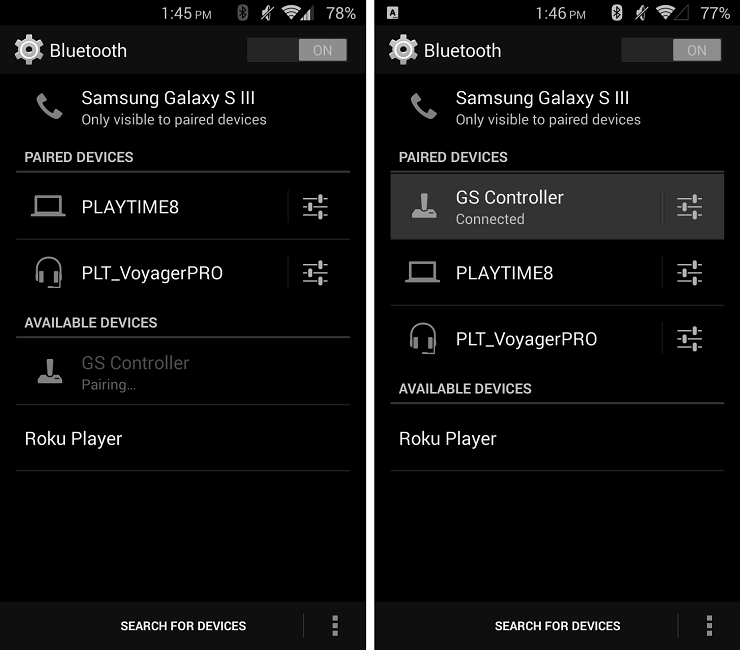
Ваш процесс будет зависеть от вашего контроллера, но давайте рассмотрим, как настроить контроллер Bluetooth из GameStop.
После того, как все будет заряжено с помощью прилагаемого кабеля mini-USB, вам нужно нажать большую центральную кнопку и удерживать ее, пока не начнет мигать синий индикатор. Затем включите Bluetooth на устройстве Android и попросите его выполнить поиск устройств.
Он будет называться GS Controller. Соединитесь с этим, и вы готовы к работе. Он будет действовать как устройство ввода, позволяя вам перемещаться по экрану с помощью аналогового джойстика, выбирать вещи с помощью Enter и возвращаться с помощью Escape. Таким образом, вы можете даже выйти из одного эмулятора и перейти в другой, не вставая с сенсорного экрана.
Шаг 6: Настройте эмулятор
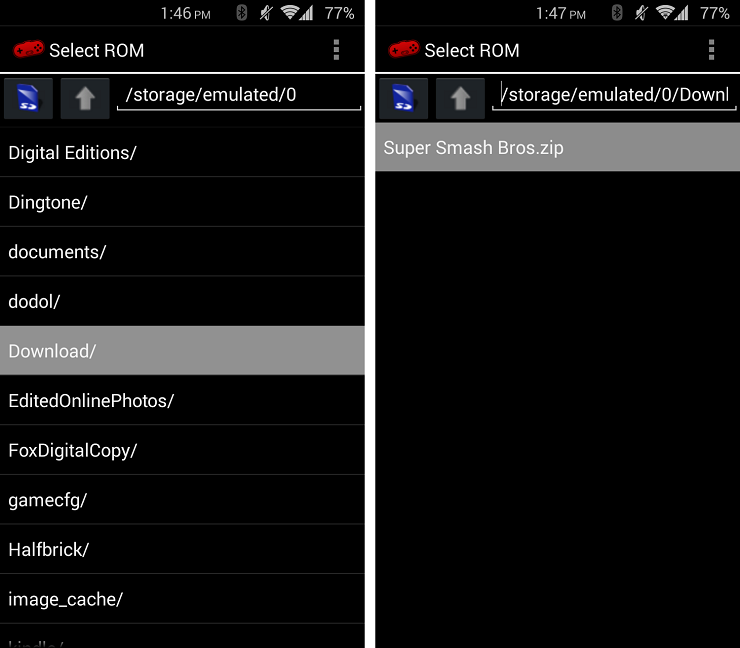
Когда вы открываете N64oid, вам будет предложено выбрать ROM и указать местное хранилище по умолчанию. Вы можете использовать вверх стрелку для перехода назад и выберите карту micro-SD, если ваши ROM-файлы сохранены на одной. Как только вы нашли ROM и выбрали его, он автоматически начнет воспроизводиться — так же, как вы загрузили свой N64.
Однако экранные элементы управления не принесут вам пользы, если вы попытаетесь подключить свой эмулятор к телевизору. Так нажмите Меню нажмите кнопку на устройстве (или нажмите «Назад» и выберите трехточечную кнопку «Меню», которая отображается в верхней панели) и выберите настройки.
Отсюда выберите Настройки ввода и отмените выбор Виртуальная клавиатура. Теперь выберите Сопоставления клавиш вручную назначать действия каждой кнопке на вашем контроллере.
Кроме того, вы можете установить Bluez IME [больше не доступно] и настроить контроллеры через раздел игровых приставок Bluetooth, но я обнаружил, что обычное сопоставление клавиш намного проще и проще в настройке.
Затем вы можете настроить каждую кнопку. Например, вы можете привязать кнопку A N64 к кнопке 1 на контроллере GameStop и т. Д. И т. Д. Для всех кнопок и аналогового джойстика.
После того, как все ваши кнопки сопоставлены, нажимайте кнопку «Назад» на вашем устройстве (или «Escape» на контроллере), пока не вернетесь в игру, и все будет готово. Но этот экран Android крошечный — давайте подключим его к телевизору.
Шаг 7: подключиться к телевизору

Почти готово! Затем подключите адаптер MHL к порту micro-USB вашего устройства. Затем возьмите кабель HDMI и подключите один конец к адаптеру, а другой — к телевизору. Однако, адаптер также нуждается в питании, так что именно здесь подключается кабель для зарядки micro-USB. Подключите его к сетевой розетке, а micro-USB — к адаптеру.
Нет необходимости активировать какие-либо настройки или что-то подобное. Ваш телефон должен автоматически начать зеркальное отображение содержимого на вашем телевизоре. Чтобы это работало, вам нужно использовать стандартное ПЗУ (если вы не знаете, что это значит, не беспокойтесь — вы используете стандартное ПЗУ). Что-нибудь на основе AOSP не будет правильно выводить видео.
Шаг 8: Играй!
Когда ваш эмулятор запущен и работает, ваше устройство подключено к телевизору, а контроллер подключен к вашему устройству — вы должны быть готовы играть в некоторые ностальгические ретро-игры. Посмотрите видео с короткой демонстрацией игры Super Smash Bros. на телевизоре с использованием Galaxy S3 и контроллеров GameStop.
Чтобы узнать, в какие игры играть, обязательно посмотрите эти 8 потрясающих ретро-игровых каналов YouTube.
,
Если вы пошли дальше, смогли ли вы все настроить и запустить так, как вам нравится? Какой твой любимый эмулятор или ретро игра?
Кредит Фотографии: Джонас Нильссон / Flickr, Мишель Нгилен / Flickr